-
大师细说 win7纯净版与ghost版系统显示中文乱码的处理技巧
- 发布日期:2021-02-26 04:00:32 作者:bag198技术 来 源:http://www.bag198.com
win7纯净版与ghost版系统显示中文乱码的问题司空见惯;不少人觉得win7纯净版与ghost版系统显示中文乱码其实并不严重,但是如何解决 win7纯净版与ghost版系统显示中文乱码的时候,会发蒙,不知道怎么办。 别担心,教你两招,轻松搞定。 请点击Startmenu并点击Control Panel来打开控制面板,点击Clock Language andRegion下面的Change display language。 在弹出窗口中点击Administrative选项卡就可以了。如果没太懂,请看下面win7纯净版与ghost版系统显示中文乱码的解决方法的更多介绍。
这是由于大部分中文程序所使用的文字编码与Windows7英文系统的文字编码不同,所以会发生显示乱码的情况。
我们可以通过下面的方法对系统进行设置,来正常显示中文。
请点击Startmenu并点击Control Panel来打开控制面板,点击Clock Language andRegion下面的Change display language。如图所示:
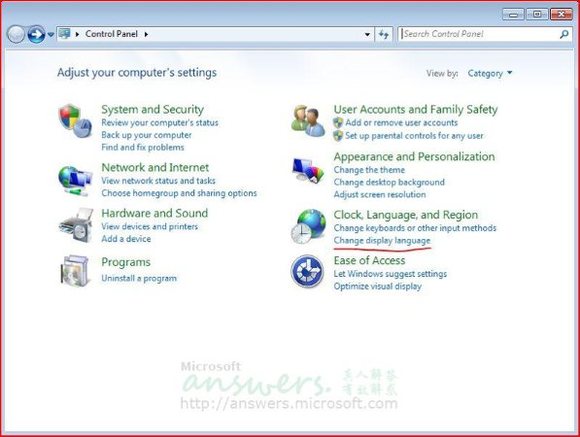
在弹出窗口中点击Administrative选项卡,如图所示:
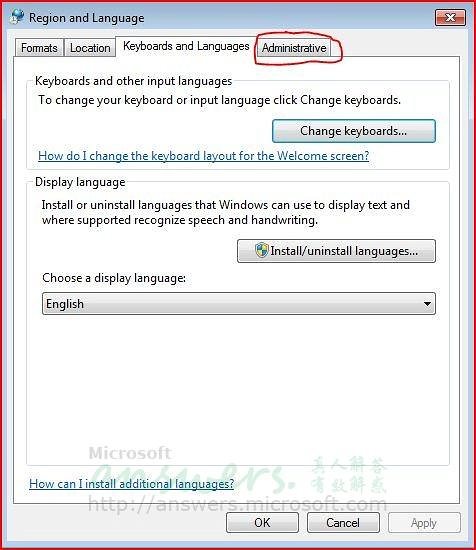
点击Change system locale按钮,如图所示:
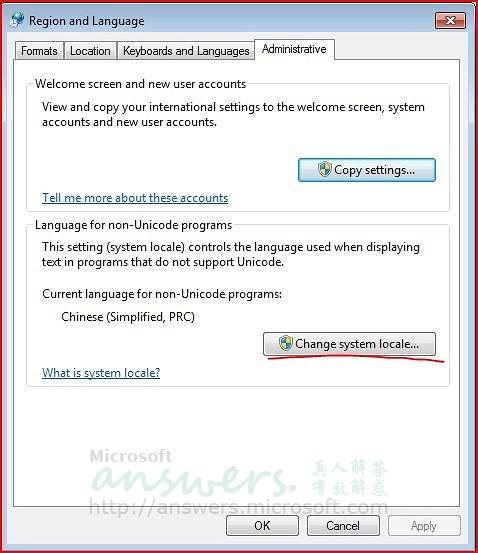
将Current system locale改为:Chinese(Simplified, PRC),如图所示:
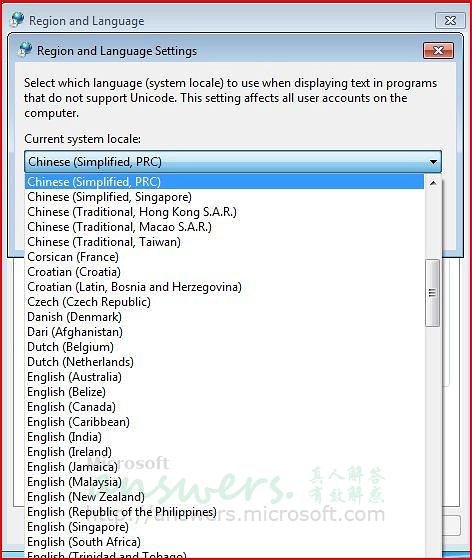
点击OK按钮后重新启动计算机,查看是否能够正常显示中文。
如果我们想要正常显示其他语言的程序,那么将Current system locale改为相应的语言即可。
以上就是win7纯净版与ghost版系统显示中文乱码的解决方法的完整教程了,有遇到这样情况的用户们可以采取上面的方法步骤来解决,希望帮助到大家。
 萝卜家园 Ghost Win7 64位纯净版 v2019.02
萝卜家园 Ghost Win7 64位纯净版 v2019.02 雨林木风 Ghost Win7 32位纯净版下载 v2019.02
雨林木风 Ghost Win7 32位纯净版下载 v2019.02